安卓电脑内存空间如何清理?有效提升运行速度的方法有哪些?
- 数码技巧
- 2025-04-05
- 3
随着科技的不断进步,安卓电脑变得越来越普及。它们以轻便、高效的特点受到广大用户的喜爱。不过,就像任何一台电脑一样,时间久了,安卓电脑的内存空间可能会被大量无用文件、缓存和应用占用,导致运行速度减慢。在本文中,我们将探索如何清理安卓电脑内存空间并有效提升其运行速度,为用户带来更加流畅的使用体验。
一、了解内存空间的重要性
在深入探讨清理内存之前,我们首先需要了解为什么保持内存空间的健康状态对计算机性能至关重要。内存空间是临时存储正在运行的程序和数据的区域,如果内存被无效数据占据过多,新的程序就难以加载,当前运行的程序也可能因资源竞争而降低性能。
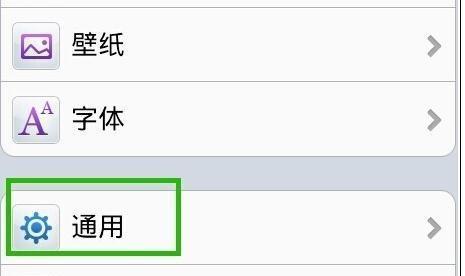
二、如何清理安卓电脑内存空间?
1.删除不必要的应用程序和文件
操作步骤:
打开安卓电脑的设置。
进入「应用」管理界面,查看已安装的程序列表。
对于那些不再使用的应用程序进行卸载。
同时检查下载文件夹,删除不需要的文件。
注意问题:在卸载应用时,确保不删除系统关键应用,除非你知道自己在做什么。
2.使用存储清理功能
大多数安卓系统都内置了存储清理工具。通过系统设置,您可以找到并运行这些工具。
操作步骤:
打开「设置」>「存储」选项。
点击「清理建议」,系统会显示可以清理的文件类型和大小。
根据需要清理缓存文件、残留文件等。
3.清理缓存
缓存是应用为了提高性能而存储的一些临时数据。如果长时间不清理,缓存文件可能会变得庞大并占用大量空间。
操作步骤:
再次进入「设置」>「应用」。
选择需要清理缓存的应用。
点击「清除缓存」按钮。
4.使用第三方清理工具
市场上也存在许多第三方清理应用,如CCleaner、SDMaid等,它们可以更深入地清理系统垃圾文件。
操作步骤:
在安卓电脑应用商店下载并安装清理工具。
打开应用并运行全面扫描。
根据建议清理垃圾文件。
注意问题:确保从信誉良好的开发者那里获取此类应用,并根据权限要求谨慎授权。

三、提升安卓电脑运行速度的方法
1.关闭后台应用
后台运行的应用会占用CPU和内存资源,关闭它们可以释放资源,提升性能。
操作步骤:
进入最近任务界面。
滑动卡片关闭不需要的后台应用。
2.调整动画效果
安卓系统的动画效果虽然美观,但过多的动画会拖慢响应速度。
操作步骤:
进入「设置」>「开发者选项」。
调整「窗口动画比例」、「过渡动画比例」和「动画时长比例」为0.5x或关闭。
3.定期重启设备
定期重启设备可以清理内存中的临时文件并刷新系统进程,有助于保持设备流畅。
操作步骤:
按下电源键。
选择「重启」选项并确认。
4.升级系统和应用
确保您的操作系统和应用程序都保持最新版本,因为新版本通常包含性能改进和错误修复。
操作步骤:
进入「设置」>「系统」>「系统更新」检查更新。
同样,在应用商店检查并更新所有应用程序。
5.使用RAM扩展技术
一些设备支持虚拟RAM功能,可以将部分存储空间作为内存使用。
操作步骤:
查看设备是否支持RAM扩展功能。
如支持,进入「设置」>「存储」>「更多设置」开启「虚拟内存」。
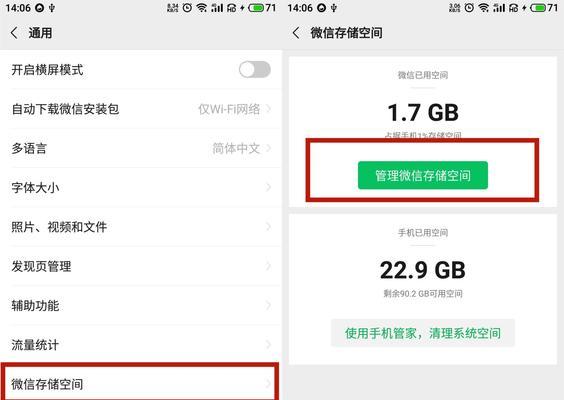
四、与展望
清理安卓电脑内存空间和提升运行速度是确保设备性能的关键。通过理解上述几种方法并持续实践,不仅可以恢复设备的速度,还能延长其整体使用寿命。随着技术的发展,新的解决方案和工具还将不断出现,帮助用户更轻松地管理设备性能。我们期待未来能有更多高效、易用的工具诞生,以帮助用户轻松应对这些挑战。
版权声明:本文内容由互联网用户自发贡献,该文观点仅代表作者本人。本站仅提供信息存储空间服务,不拥有所有权,不承担相关法律责任。如发现本站有涉嫌抄袭侵权/违法违规的内容, 请发送邮件至 3561739510@qq.com 举报,一经查实,本站将立刻删除。